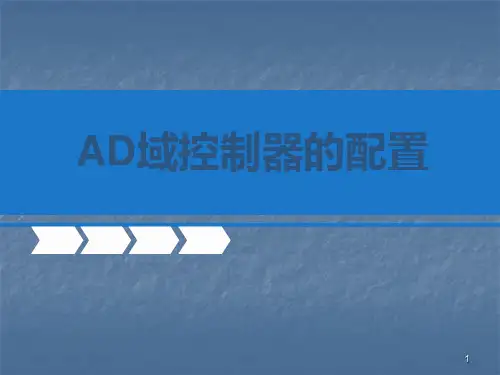最新Windows Server 2003AD域服务器的搭建.ppt
- 格式:ppt
- 大小:4.67 MB
- 文档页数:95
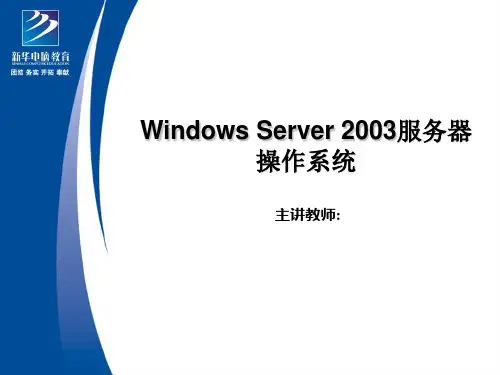

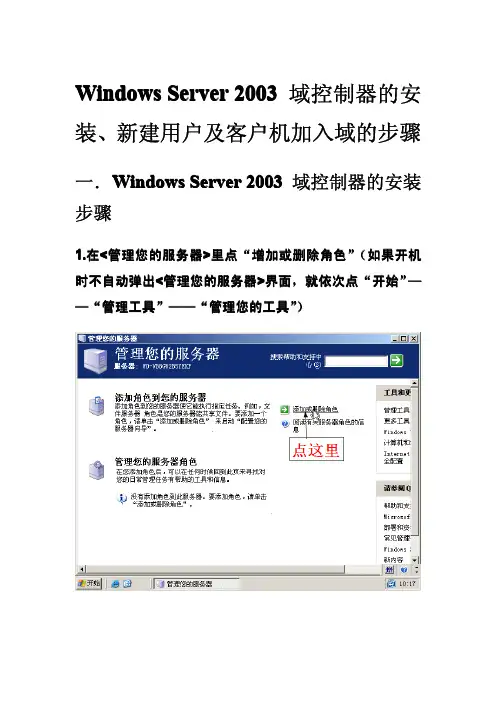
Windows Server 2003域控制器的安装、新建用户及客户机加入域的步骤一.Windows Server 2003域控制器的安装步骤1.在<管理您的服务器>里点里点““增加或删除角色增加或删除角色””(如果开机时不自动弹出<管理您的服务器>界面,就依次点界面,就依次点““开始开始””——“—“管理工具管理工具管理工具”——“”——“”——“管理您的工具管理您的工具管理您的工具””)2.直接点下一步””直接点““下一步3.选择后,点下一步””后,点““下一步下一步””后,点““下一步4.选择后,点7.再点下一步””再点““下一步下一步””后,点““下一步10.选择后,点11.输入你想要取的域名后,点“下一步”12.直接点下一步””直接点““下一步13.点“下一步下一步””14.再点下一步””再点““下一步15.选择后,点“下一步””一步16.设还原模式的密码后,点下一步””设还原模式的密码后,点““下一步17.点“下一步下一步””出现如下界面就耐心的等一段时间了18.等待一段时间后,点“完成”19.即重启即重启””20.出现如下界面,点完成””出现如下界面,点““完成之后就出现如下界面21.检验域控制器安装是否成功21.1选择“开始”——“管理工具”——“Active Directory 用户和计算机”21.2选择21.3出现如下的界面这时就说明域控制区器安装成功了二.在域里面新建一个用户1.为了在新建用户设密码的时候能顺利快速地进行,先调节一下一下““安全策略安全策略””,点,点““开始开始”——“”——“”——“管理工具管理工具管理工具”——“”——“”——“域域安全策略安全策略””2.点“安全设置安全设置””5.右击属性””,点““属性密码必须符合复杂性要求””,点右击““密码必须符合复杂性要求6.选择正确””,点““正确已禁用””,点选择““已禁用7.右击属性””,点““属性密码长度最小值””,点右击““密码长度最小值8.调为正确””调为““0”后,点后,点““正确9.然后,点然后,点““开始开始”——“”——“”——“关机关机关机”——“”——“”——“重新启动重新启动重新启动””10.重启进入桌面后重启进入桌面后,,点“开始开始””——“管理工具管理工具””——“ActiveDirectory 用户和计算机用户和计算机””11.右击右击““user ”,点,点““新建新建”——“”——“”——“用户用户用户””12.输入下一步””后,点““下一步用户登录名””后,点输入““姓”和“用户登录名13.输入下一步””用户不能更改密码””后,点“下一步密码””,选“用户不能更改密码输入““密码14.点“完成完成””15.在出现的界面中看到刚刚新建的用户名在出现的界面中看到刚刚新建的用户名““wlx”中新建的用户““wlx”就成功了此时,在域此时,在域““”中新建的用户三.客户机登录到域1.打开客户机(客户机可以装不同版本的的系统)后,右击“我的电脑我的电脑””,点,点““属性属性””2.点“计算机名计算机名””3.点“更改更改””4.输入要加的域名称后,点正确””输入要加的域名称后,点““正确5.如果加入域成功,将会显示如果加入域成功,将会显示““欢迎加入域”(以,最为例)的信息框,否则提示错误信息,我安装的为例)的信息框,否则提示错误信息”。


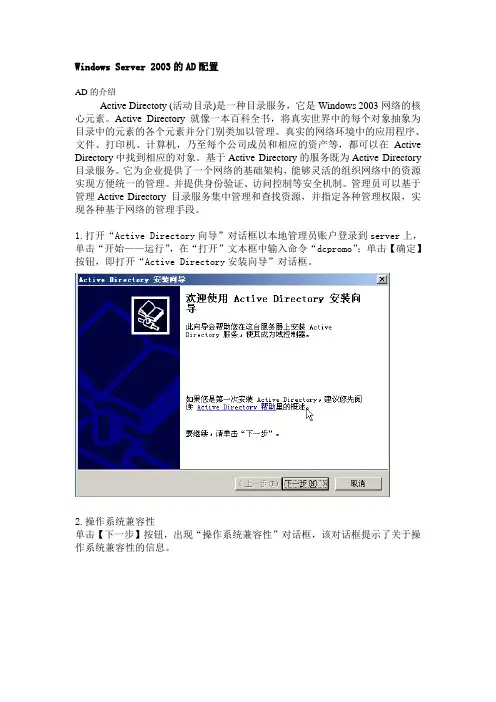
Windows Server 2003的AD配置AD的介绍Active Directoty (活动目录)是一种目录服务,它是Windows 2003网络的核心元素。
Active Directory 就像一本百科全书,将真实世界中的每个对象抽象为目录中的元素的各个元素并分门别类加以管理。
真实的网络环境中的应用程序、文件、打印机、计算机,乃至每个公司成员和相应的资产等,都可以在Active Directory中找到相应的对象。
基于Active Directory的服务既为Active Directory 目录服务。
它为企业提供了一个网络的基础架构,能够灵活的组织网络中的资源实现方便统一的管理。
并提供身份验证、访问控制等安全机制。
管理员可以基于管理Active Directory 目录服务集中管理和查找资源,并指定各种管理权限,实现各种基于网络的管理手段。
1.打开“Active Directory向导”对话框以本地管理员账户登录到server上,单击“开始——运行”,在“打开”文本框中输入命令“dcpromo”;单击【确定】按钮,即打开“Active Directory安装向导”对话框。
2.操作系统兼容性单击【下一步】按钮,出现“操作系统兼容性”对话框,该对话框提示了关于操作系统兼容性的信息。
3.设置域控制器的类型单击【下一步】按钮,出现“域控制器类型”对话框。
选择“新域的域控制器”。
4.创建新域、设置域名、设置NetBIOS名单击【下一步】按钮,出现一个“创建一个新域”对话框。
选择“在新林中的域”。
单击【下一步】按钮,出现“新的域名”对话框,在“新域的DNS全名”文本框中输入新域的DNS全名为“”。
单击【下一步】按钮,出现“NetBIOS域名”对话框,在“域NetBIOS文本框中默认显示“ld”。
5.设置数据库和日记文件保存路径、设置共享系统卷单击【下一步】按钮,出现“据库和日记文件文件夹”对话框。

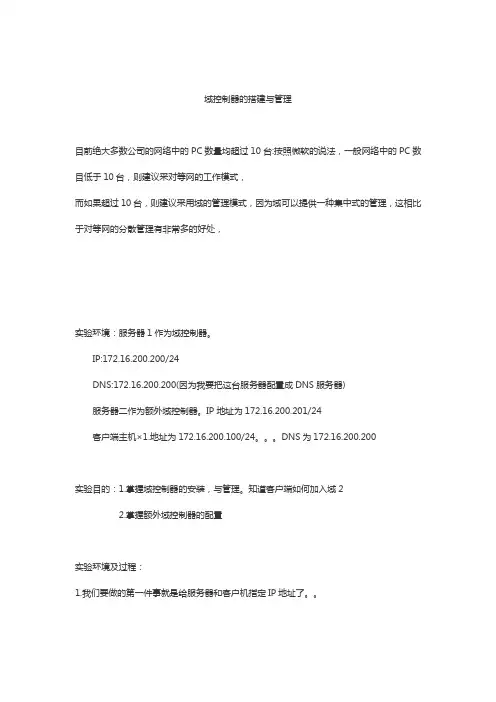
域控制器的搭建与管理目前绝大多数公司的网络中的PC数量均超过10台:按照微软的说法,一般网络中的PC数目低于10台,则建议采对等网的工作模式,而如果超过10台,则建议采用域的管理模式,因为域可以提供一种集中式的管理,这相比于对等网的分散管理有非常多的好处,实验环境:服务器1作为域控制器。
IP:172.16.200.200/24DNS:172.16.200.200(因为我要把这台服务器配置成DNS服务器)服务器二作为额外域控制器。
IP地址为172.16.200.201/24客户端主机×1.地址为172.16.200.100/24。
DNS为172.16.200.200实验目的:1.掌握域控制器的安装,与管理。
知道客户端如何加入域22.掌握额外域控制器的配置实验环境及过程:1.我们要做的第一件事就是给服务器和客户机指定IP地址了。
2.搭建AD控制器继续俩次下一步。
出现AD的安装向导。
继续俩次下一步在这里由于这是第一台域控制器,所以选择第一项:“新域的域控制器”,然后点“下一步”:既然是第一台域控,那么当然也是选择“在新林中的域”:因为域控制器要用到DNS的查询。
所以选择是将配置DNS客户端。
在这里我们要指定一个域名,我在这里指定的是按照提示输入域名--继续这里是指定NetBIOS名,注意千万别和下面的客户端冲突,也就是说整个网络里不能再有一台PC的计算机名叫“test ”,虽然这里可以修改,但个人建议还是采用默认的好,省得以后麻烦。
在这里要指定AD数据库和日志的存放位置,如果不是C盘的空间有问题的话,建议采用默认。
这里是指定SYSVOL文件夹的位置,还是那句话,没有特殊情况,不建议修改第一次部署时总会出现上面那个DNS注册诊断出错的画面,主要是因为虽然安装了DNS,但由于并没有配置它,网络上还没有可用的DNS服务器,所以才会出现响应超时的现像,所以在这里要选择:“在这台计算机上安装并配置DNS,并将这台DNS服务器设为这台计算机的首选DNS服务器”。